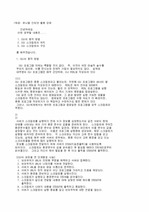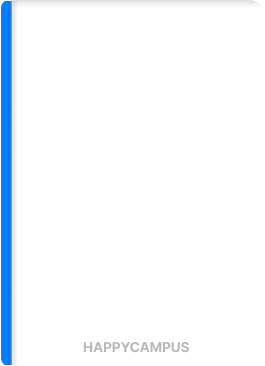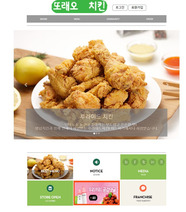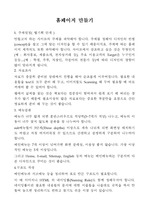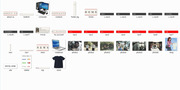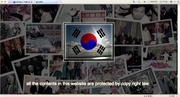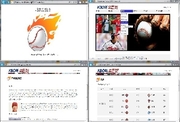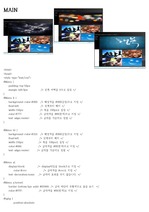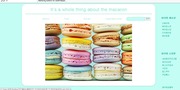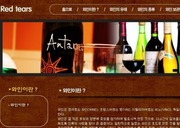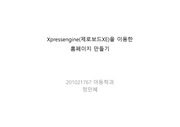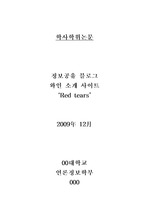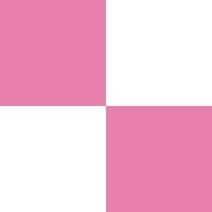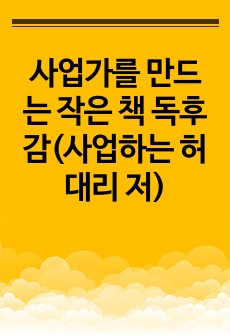-
미리보기
목차
없음본문내용
제 목 : [그래픽] 입체 버튼 만드는 3가지 방법
입체 버튼 만드는 3가지 방법
입체 효과가 나는 filer를 쓰지 않고 단지 색상만으로 입체효과가 나는
방법입니다.
첫번째 방법
1. 적당한 크기의 새로운 창을 하나 만듭니다. 선택툴에서 원모양을
선택하여 원을 하나 만듭니다. 이때 shift키를 누르고 드래그 하면
타원형이 아닌 정원이 만들어집니다.
참고로 alt키를 누르고 이미지에서 한곳을 찍으면 그 지점이 원의
중심이 되고, shift와 alt키를 동시에 누른채 이미지에 클릭하면
원하는 곳을 쉽게 선택할 수 있습니다.
2. Gradient tool을 선택하여 전경색에는 밝은색을 배경색에는 어두운색
을 선택하고 gradient option pallet에서 foreground to background를
선택합니다. (예로 밝은색은 노란색, 어두운색에는 연두색)
색을 원에 채워 넣습니다. 마우스로 좌에서 우로 드래그 해보세요.
3. 다음은 다시 선택툴로 원안에 조금 작은 원을 하나 만듭니다. 다시
Gradient tool로 이번에는 반대 방향으로 색을 채워 넣으면 됩니다.
입체 효과가 납니까? 간단한데 글로 표현할려니 길어지네요...
두번째 방법
1. 새로운 창을 하나 만듭니다. 이번에는 사각형 선택툴로 사각형을
하나 만듭니다. Gradient tool로 위에서 아래로 드래그하여 색을
채워넣습니다. 이번에는 색상을 하나는 빨간색으로 다른 하나는
갈색으로 해보세요.
2. select >> modify >> border 를 선택하고 width를 5로 지정합니다.
그리고 다시 Gradient tool로 반대방향으로 드래그 해서 색을
채워 넣으면 됩니다.
참고자료
· 없음태그
-
자료후기
Ai 리뷰지식판매자의 이 자료 덕분에 ,복잡했던 과제를 체계적으로 정리하고, 실질적인 결과를 얻을 수 있었습니다. 완벽한 자료였습니다. 매우 추천합니다. -
자주묻는질문의 답변을 확인해 주세요

꼭 알아주세요
-
자료의 정보 및 내용의 진실성에 대하여 해피캠퍼스는 보증하지 않으며, 해당 정보 및 게시물 저작권과 기타 법적 책임은 자료 등록자에게 있습니다.
자료 및 게시물 내용의 불법적 이용, 무단 전재∙배포는 금지되어 있습니다.
저작권침해, 명예훼손 등 분쟁 요소 발견 시 고객센터의 저작권침해 신고센터를 이용해 주시기 바랍니다. -
해피캠퍼스는 구매자와 판매자 모두가 만족하는 서비스가 되도록 노력하고 있으며, 아래의 4가지 자료환불 조건을 꼭 확인해주시기 바랍니다.
파일오류 중복자료 저작권 없음 설명과 실제 내용 불일치 파일의 다운로드가 제대로 되지 않거나 파일형식에 맞는 프로그램으로 정상 작동하지 않는 경우 다른 자료와 70% 이상 내용이 일치하는 경우 (중복임을 확인할 수 있는 근거 필요함) 인터넷의 다른 사이트, 연구기관, 학교, 서적 등의 자료를 도용한 경우 자료의 설명과 실제 자료의 내용이 일치하지 않는 경우
함께 구매한 자료도 확인해 보세요!
-
홈페이지
홈페이지 -
html문서로 자신의 홈페이지를.. 8페이지
1. HTML 이란 무엇인가 HTML 은 HyperText Markup Language의 약어이다. HTML 은 WWW(World Wide Web)의 문서를 구성하는 수많은 구성요소들을 정의하고 있는 Markup Language이다. Markup Language라고 하는 것은 우리가 흔히 쓰는 troff(UNIX 운영 체제에서 사용되는 .. -
나모웹에디터로 만든 홈페이지 10페이지
◈ explore 창 상단에 ‘ 자동차 관련 홈페이지 ’ 라는 제목 삽입 ◈ 프레임을 여러개로 나누고 본문부분만 세로 스크롤바만 보이게 설정 ◈ 메뉴부분에 펼침메뉴 스크립트를 이용해서 하이퍼링크로 주소 설정 ◈ 메뉴가 있는 프레임에 이미지를 이용해서 백그라운드를 설정 ◈ 우측 하단부분에 E-mail을 클릭하면 아웃룩이 열림 ◈ e.. -
인터넷 홈페이지 편 46페이지
초 보 강 좌 인터넷 홈페이지 편 E-mail : yangkm@hanmail.net 양 광 모 (유니텔 ID : jirreh) ....시작하기 전에 안녕하세요? 유니텔 인터넷 전문 동호회 웹플러스에서 초보들을 위한 강좌 '초보강좌'를 ?글 문서로 정리했습니다. 홈페이지 제작 과정에 필요한 설명들 제작과정과 비슷한 순서로 정.. -
[HTML 홈페이지] html 소스로 홈페이지 만들기 (A+) 21페이지
중국에 관련된 많은 내용을 담고 있는 있는 홈페이지 입니다. 상하를 두개의 프래임으로 나누고 아래의 프래임을 다시 셋으로 나누어 만들었습니다. 가장 왼쪽프래임은 3개의 주제 13개의 상세 메뉴로 나누어 놓았습니다. 각각의 메뉴를 누르면 가운데 프레임에 해당 내용이 표시 됩니다. 그리고 추가적으로 이메일과 싸이월드 바로 가기를 만들어 놓았는데 ..
찾으시던 자료가 아닌가요?
지금 보는 자료와 연관되어 있어요!
문서 초안을 생성해주는 EasyAI